Om du vill sälja din iPad eller ge den till andra är det ett bra sätt att radera dina data för att undvika sekretessinformation om du vill återställa en iPad till fabriksinställningarna. Hur återställer du dock en iPad till fabriksinställningarna? Denna sida visar dig 5 sätt att återställa iPad med iTunes / utan iTunes och utan / med lösenord, inklusive iPad Pro, iPad mini, iPad Air, etc.
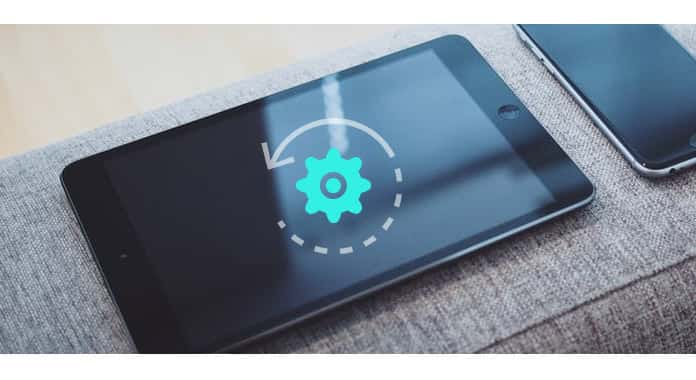
Återställ iPad till fabriksinställningar
Den här aritkeln är lite lång, så vi listar huvudstrukturen först här.
Gå till "Inställningar"> "Allmänt"> "Återställ"> "Radera allt innehåll och inställningar" på din iPad. Då blir du ombedd att ange ditt lösenord eller Apple ID-lösenord.
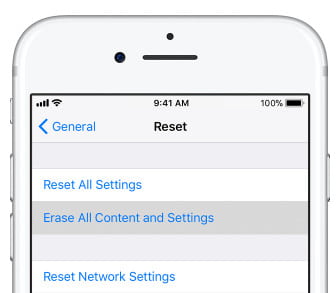
ITunes kan också användas som verktyg för att hjälpa dig återställa iPad till fabriksinställningar oavsett om du har ett lösenord eller inte.
1Anslut iPad till datorn med kabel. Om ett meddelande ber om enhetens lösenord eller att lita på den här datorn, följ bara stegen på skärmen.
2Kör iTunes och klicka på din iPad-ikon. Klicka på "Återställ iPhone ..." i panelen Sammanfattning för att radera allt innehåll från din iPad och installera det senaste iOS 17 på din iPad.
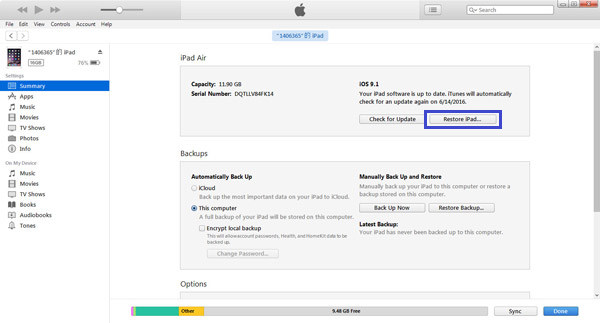
Om du har glömt ditt iPad-lösenord kan du följa vägen nedan för att använda återställningsläget för att återställa din iPad.
1Håll ned "Power" och "Home" knapparna samtidigt i cirka 10 sekunder. Släpp "Power" men håll "Home" -knappen när skärmen blir svart till få din iPad till återställningsläge.
2Anslut din iPad till datorn med USB-kabeln, och ett popup-fönster på iTunes ger dig möjlighet att uppdatera eller återställa din iPad. Klicka här på "Återställ" för att återställa din iPad till fabriksinställningarna.

Om du vill sälja din gamla iPad för att radera allt innehåll och inställningar permanent, eller vill sätta din iPad till ursprunglig situation som unjailbreak, skulle du bättre använda tredjedelsprogrammen för att hjälpa dig göra det.
FoneEraser är verktyget som gör att du kan utplåna allt på din iPad, och ingen återställbar programvara kan återställa dem.
steg 1 Anslut din iPad till datorn med USB-kabel, kör sedan FoneEraser på din dator.
steg 2 Klicka på "Låg" från raderingsnivå för att välja raderingsnivå för att radera din iPad.
steg 3 Klicka på "Start" för att återställa din iPad till fabriksinställningarna genom att radera allt innehåll och inställningar.

Om du har jailbrutit din iPad, men nu vill återställa den till unjailbreak, då iOS-systemåterställning kommer att göra dig en stor tjänst.
steg 1 Kör iOS Systemåterställning på din dator och anslut din iPad för att beräkna med USB-kabel.
steg 2 Följ tips på skärmen för att få din iPad till återställningsläge.
steg 3 Klicka på "Avancerat läge"> "Bekräfta" för att fylla din iPad-information som modell, kategori osv. Du måste se till att all din iPad-information är korrekt, annars kommer du inte att ladda ner firmware för att fixa din iPad. När du har förberett all information, klicka på "Reparera" för att börja fixa din iPad till fabriksinställningarna.
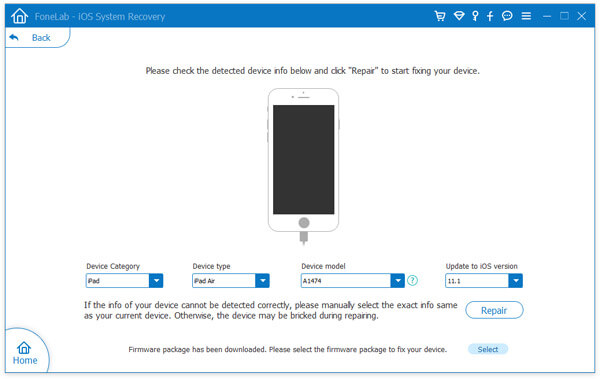
Tips:
1. Efter återställning av din iPad återställs din iPad till den senaste iOS-versionen som din iPad stöder.
2. Din iPad kommer att bli från jailbroken till non-jailbroken.
Här presenteras fem sätt att hjälpa dig återställa iPad till fabriksinställningarna. Fler sätt att uppnå detta mål är välkomna att hjälpa fler människor.
Utökad läsning: Om du av misstag återställer din iPad till fabriksinställningarna och dina viktiga data går förlorade utan säkerhetskopiering, kan du behöva det här inlägget för att hjälpa dig återställa data efter att fabriken har återställts.